Inicio rápido: Conexión a la instancia de Azure Web PubSub desde el explorador
En este artículo de inicio rápido, aprenderá los primeros pasos para ponerse en marcha fácilmente con una demostración de Pub/Sub en directo.
Si no tiene una suscripción a Azure, cree una cuenta gratuita de Azure antes de empezar.
Inicio de sesión en Azure
Inicie sesión en Azure Portal en https://portal.azure.com/ con su cuenta de Azure.
Creación de una instancia de servicio de Azure Web PubSub
La aplicación se conectará a una instancia de servicio de Web PubSub en Azure.
Seleccione el botón Nuevo de la esquina superior izquierda en Azure Portal. En la pantalla "Nuevo", escriba Web PubSub en el cuadro de búsqueda y presione Entrar. (También puede buscar Azure Web PubSub en la categoría
Web).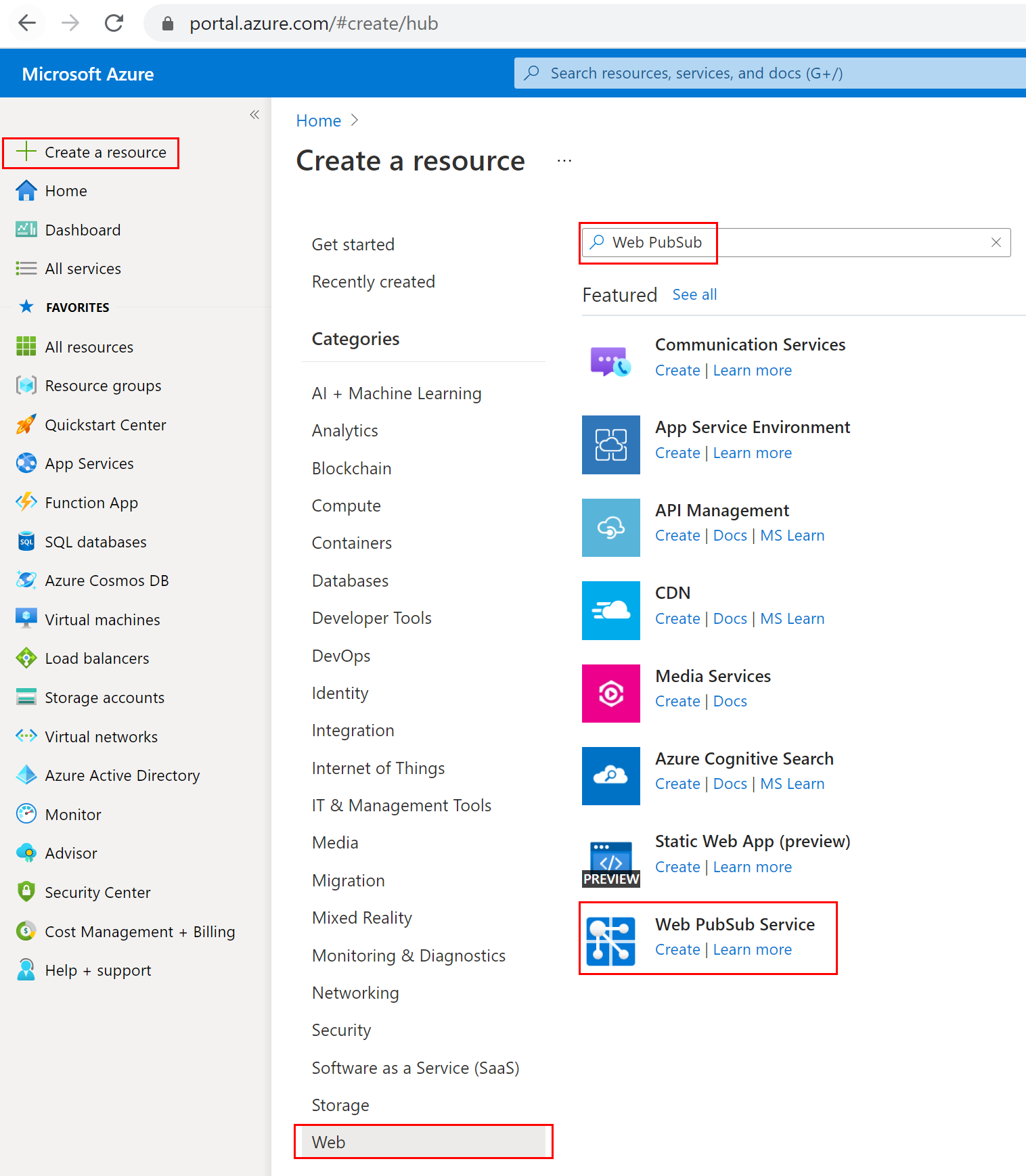
Seleccione Web PubSub en los resultados de la búsqueda y, después, haga clic en Crear.
Escriba la siguiente configuración.
Configuración Valor sugerido Descripción Nombre del recurso Nombre único globalmente Nombre único global que identifica la nueva instancia del servicio Web PubSub. Los caracteres válidos son a-z,A-Z,0-9y-.Suscripción Su suscripción Suscripción de Azure en la que se va a crear esta instancia del servicio Web PubSub. Grupo de recursos myResourceGroup Nombre del grupo de recursos nuevo en el que se va a crear la instancia del servicio Web PubSub. Ubicación Oeste de EE. UU. Seleccione una región cerca de usted. Plan de tarifa Gratuito Pruebe el servicio Azure Web PubSub de forma gratuita. Más información sobre los planes de tarifa del servicio Azure Web PubSub. Recuento de unidades - El recuento de unidades especifica cuántas conexiones puede aceptar la instancia del servicio Web PubSub. Cada unidad admite 1000 conexiones simultáneas como máximo. Solo es configurable en el nivel Estándar. 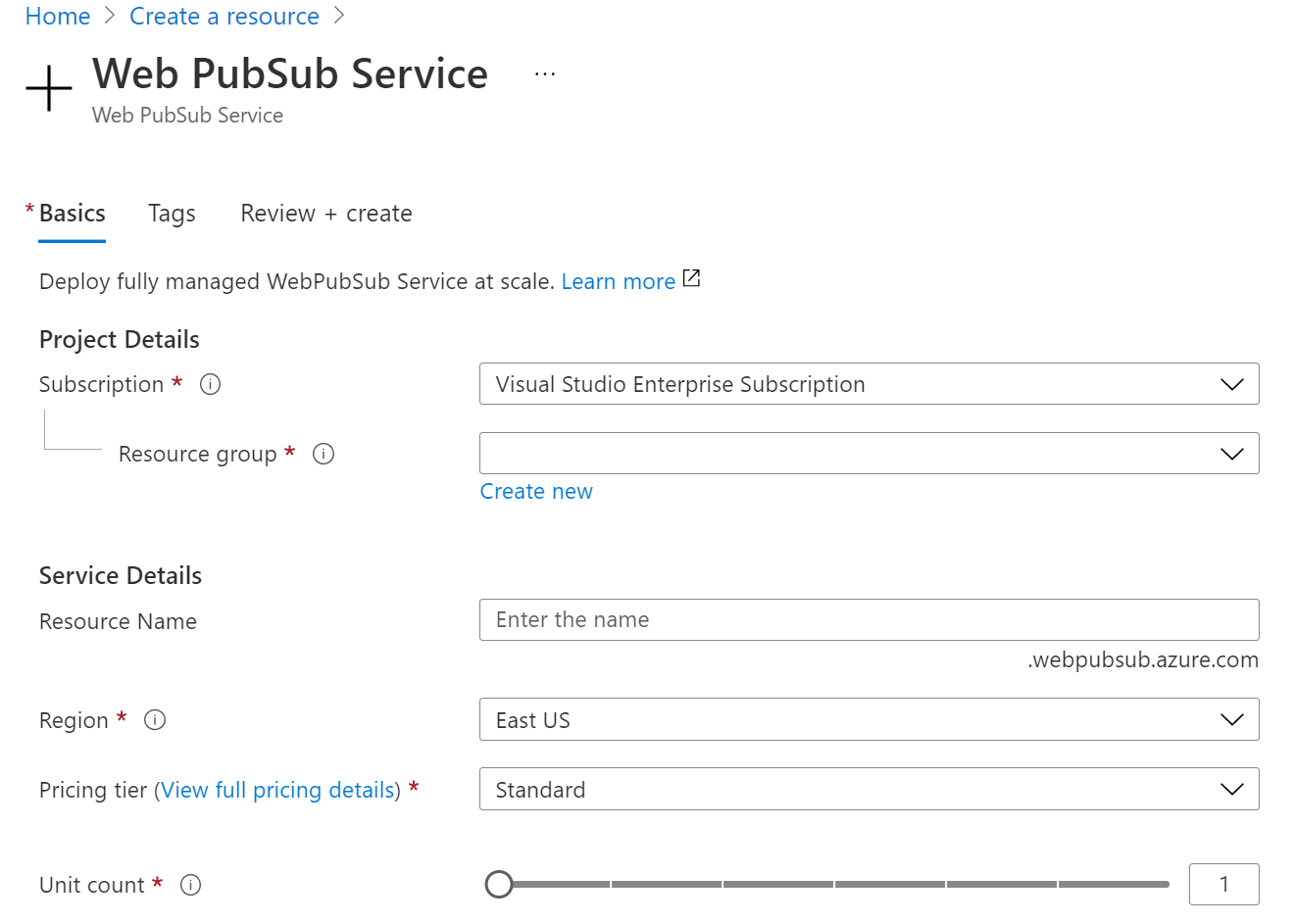
Seleccione Crear para empezar a implementar la instancia del servicio Web PubSub.
Obtener la dirección URL del cliente con un token de acceso temporal
Azure Portal proporciona un generador de direcciones URL de cliente simple para generar una dirección URL temporal con fines de prueba y validación rápidas. Vamos a usar esta herramienta para obtener una dirección URL de acceso de cliente temporal y conectar con la instancia.
- Vaya a Azure Portal y descubra la instancia de Azure Web PubSub.
- Vaya a
Client URL Generatoren la hojaKey. - Establecer
Rolescorrectamente: Enviar a grupos yUnirse o dejar grupos - Genere y copie
Client Access URL.

Prueba de la instancia con una demostración en línea
Con esta demostración en directo, puede unirse a un grupo, o dejarlo, y enviar mensajes a los miembros del grupo fácilmente:
Nota
La dirección URL de acceso de cliente es una herramienta útil que se proporciona en el portal para simplificar la experiencia de introducción. También puede usar esta dirección URL de acceso de cliente para realizar algunas pruebas rápidas de conexión. Para escribir su propia aplicación, proporcionamos SDK en 4 lenguajes para ayudarle a generar la dirección URL.
- Pruebe diferentes grupos a los que unirse y diferentes grupos a los que enviar mensajes y vea qué mensajes se reciben. Por ejemplo:
- Haga que dos clientes se unan al mismo grupo. Verá que el mensaje se retransmite a los miembros del grupo.
- Haga que dos clientes se unan a grupos diferentes. Verá que el cliente no puede recibir el mensaje si no es miembro del grupo.
- También puede probar a desactivar
Rolesal generarClient Access URLpara ver lo que ocurre cuando se une a un grupo o se envían mensajes a un grupo. Por ejemplo:- Desactive el permiso
Send to Groups. Verá que el cliente no puede enviar mensajes al grupo. - Desactive el permiso
Join/Leave Groups. Verá que el cliente no puede unirse a un grupo.
- Desactive el permiso
Pasos siguientes
En este inicio rápido, vamos a utilizar el generador de direcciones URL de cliente para generar una dirección URL temporal para el cliente con la que vamos a conectarnos al servicio y a ver algunas ideas básicas sobre el servicio Web PubSub.
En las aplicaciones del mundo real, puede usar SDK en diferentes lenguajes para compilar su propia aplicación. También proporcionamos extensiones de función para que pueda crear aplicaciones sin servidor fácilmente.
Use estos recursos para empezar a compilar su propia aplicación: